
Co je třeba vědět
- iOS 12 až 14: Nastavení > Čas obrazovky > Omezení obsahu a soukromí. Otáčet se na Omezení obsahu. Klepněte na Webový obsah > Omezit webové stránky pro dospělé.
- iOS 8 až 11: Přejít na Nastavení > Všeobecné > Omezení > Povolit omezení > Webové stránky > Omezit obsah pro dospělé.
Tento článek vysvětluje, jak blokovat webové stránky na iPhonech, a vztahuje se na iOS 14 až iOS 8. Obsahuje informace o tom, jak přidávat a odebírat webové stránky na schváleném seznamu, což je přístup vhodný pro malé děti.
Jak blokovat webové stránky v systému iOS 14 prostřednictvím systému iOS 12
IPhone, iPad a iPod touch obsahují vestavěné nástroje, které určují, které webové stránky mohou děti navštívit. Tato funkce umožňuje dospělým blokovat přístup na webové stránky a nastavení jsou chráněna přístupovým kódem, takže je dítě nemůže změnit.
-
Na domovské obrazovce iPhonu klepněte na Nastavení.
-
Klepněte na Čas obrazovky.
-
Vybrat Omezení obsahu a soukromí.
Čas obrazovky> Omezení obsahu a soukromí na iPhonu“ class=“lazyload“ id=“mntl-sc-block-image_1-0-17″ >
-
Až budete vyzváni, zadejte přístupový kód. Může to být libovolná čtyřciferná kombinace. Tento přístupový kód brání vašim dětem ve změně omezení, která jste nastavili.
-
Zapnout Omezení obsahu a soukromí přepnout spínač. Může se zobrazit výzva k zadání systémového hesla, abyste mohli pokračovat.
-
Klepněte na Omezení obsahu.
-
Vybrat Webový obsah.
-
Klepněte na Omezit webové stránky pro dospělé.
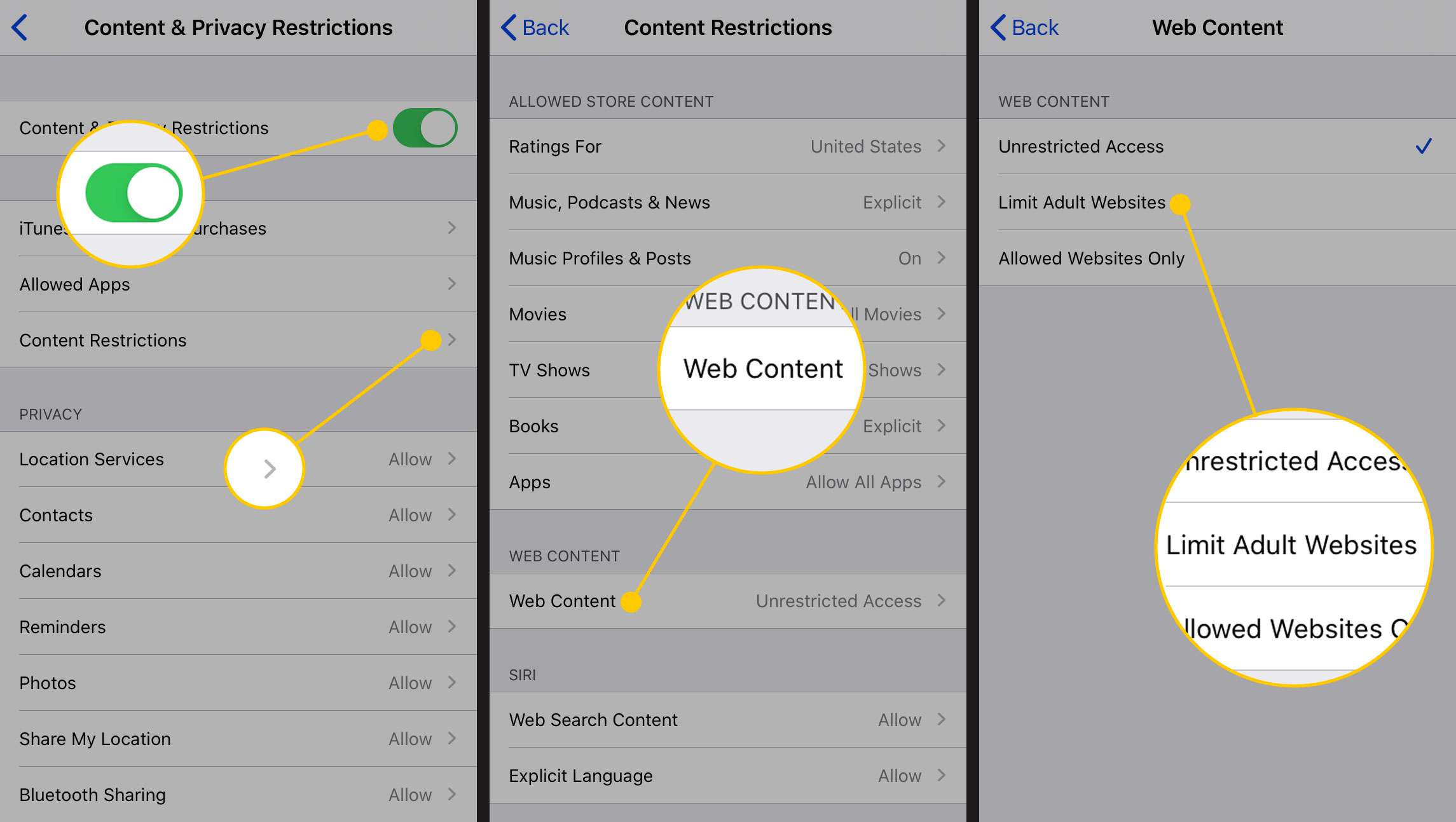
-
Ukončením aplikace Nastavení uložte nastavení Čas obrazovky.
Jak blokovat webové stránky v systému iOS 8 prostřednictvím systému iOS 11
V iOS 8 až iOS 11 je funkce umístěna v nastavení Omezení.
-
Otevři Nastavení aplikace na vašem zařízení iOS.
-
Klepněte na Všeobecné.
-
Klepněte na Omezení.
-
Pro ochranu nastavení zadejte čtyřmístný přístupový kód. Použijte něco, co vaše děti nebudou moci uhodnout.
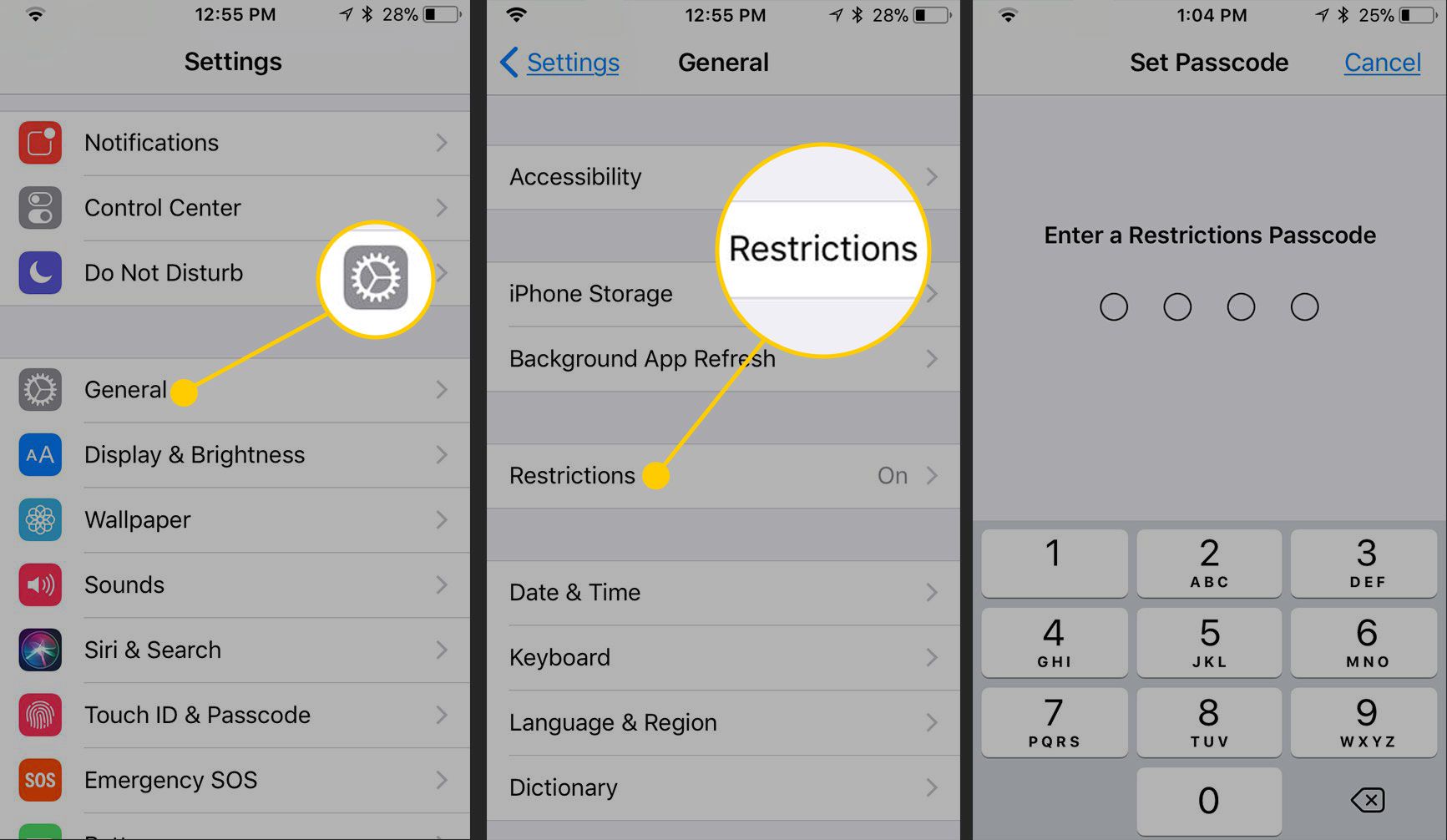 Omezení> Obrazovka zadání hesla v systému iOS“ class=“lazyload“ id=“mntl-sc-block-image_1-0-62″ >
Omezení> Obrazovka zadání hesla v systému iOS“ class=“lazyload“ id=“mntl-sc-block-image_1-0-62″ >
-
Klepněte na Povolit omezení. Zadejte heslo znovu a potvrďte jej.
-
Na Omezení obrazovce přejděte na Povolený obsah sekci a klepněte na Webové stránky.
-
Klepněte na Omezit obsah pro dospělé.
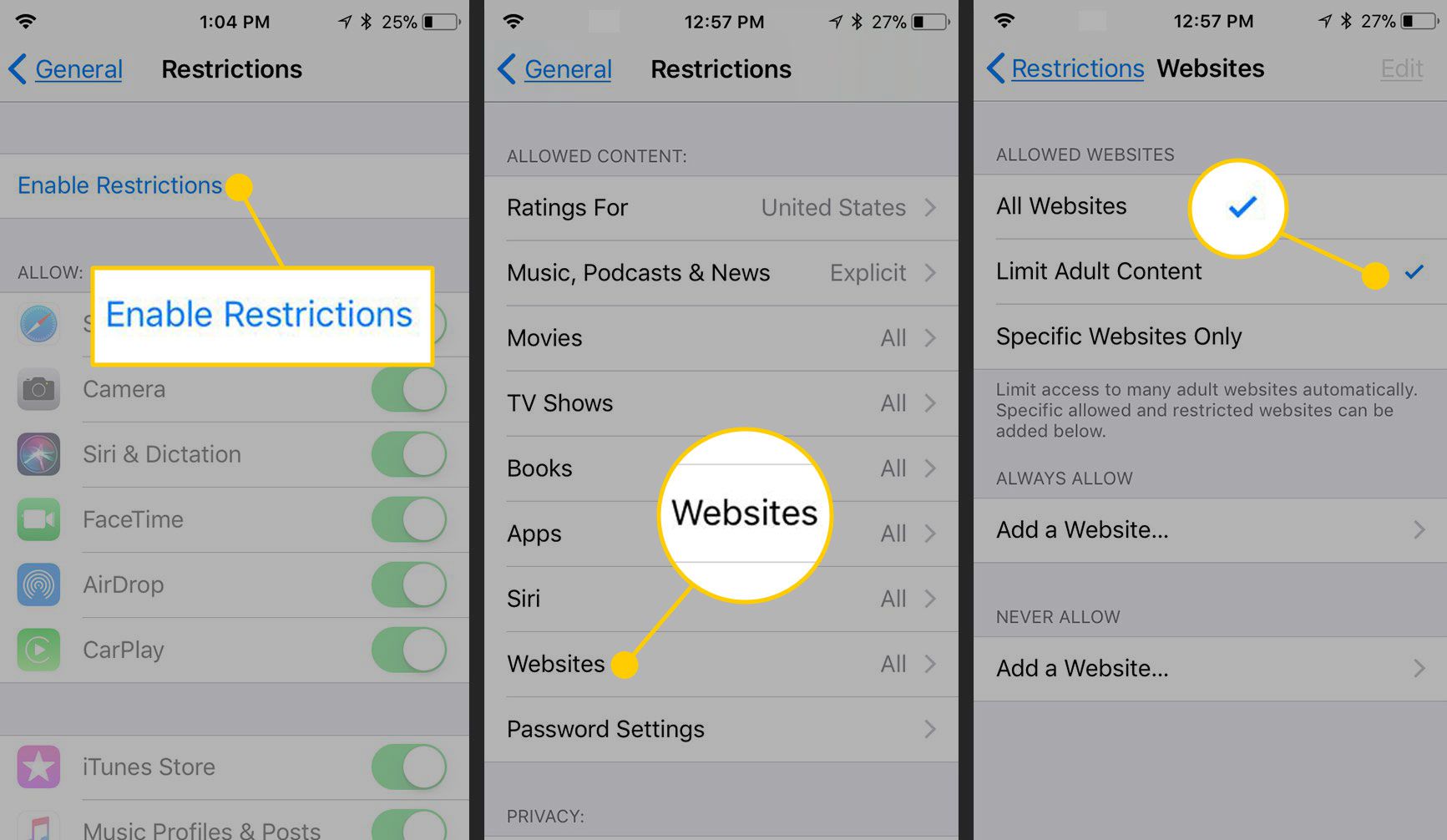
-
Opusťte aplikaci Nastavení. Vaše volba blokovat weby pro dospělé se automaticky uloží a přístupový kód ji chrání.
Blokování obsahu pro dospělé tímto způsobem je užitečné, je však široké. Možná zjistíte, že blokuje weby, které nejsou dospělé, a umožňuje ostatním webům proklouznout. Apple nemůže hodnotit všechny webové stránky na internetu, takže se spoléhá na hodnocení třetích stran, které nejsou dokonalé. Pokud zjistíte, že vaše děti mohou navštěvovat weby, které od nich nechcete, vytvořte seznam, který obsahuje pouze weby, které navštěvují.
Omezit procházení webu pouze na schválené weby
Místo toho, abyste se při filtrování celého internetu spoléhali na čas strávený na obrazovce (nebo na omezení), použijte tuto funkci k vytvoření sady webů, které jsou jediné, které vaše děti mohou navštívit. To vám dává větší kontrolu a je vhodné pro malé děti. Tato funkce je umístěna na stejné obrazovce jako Omezení obsahu pro dospělé, ke které se dostanete podle pokynů v kterékoli části výše.
Odebrat webové stránky ze seznamu schválených
IPhone je předem nakonfigurován se sadou webů vhodných pro děti, včetně Apple, Disney, PBS Kids, National Geographic – Kids a dalších. Odebrání nebo přidání webů v tomto seznamu:
-
Na obrazovce omezených webů klepněte na Pouze povolené webové stránky v iOS 12 (nebo Pouze konkrétní webové stránky v iOS 8 až iOS 11).
-
Přejeďte doleva na libovolném webu, který chcete odebrat ze schváleného seznamu, a potom klepněte na Vymazat.
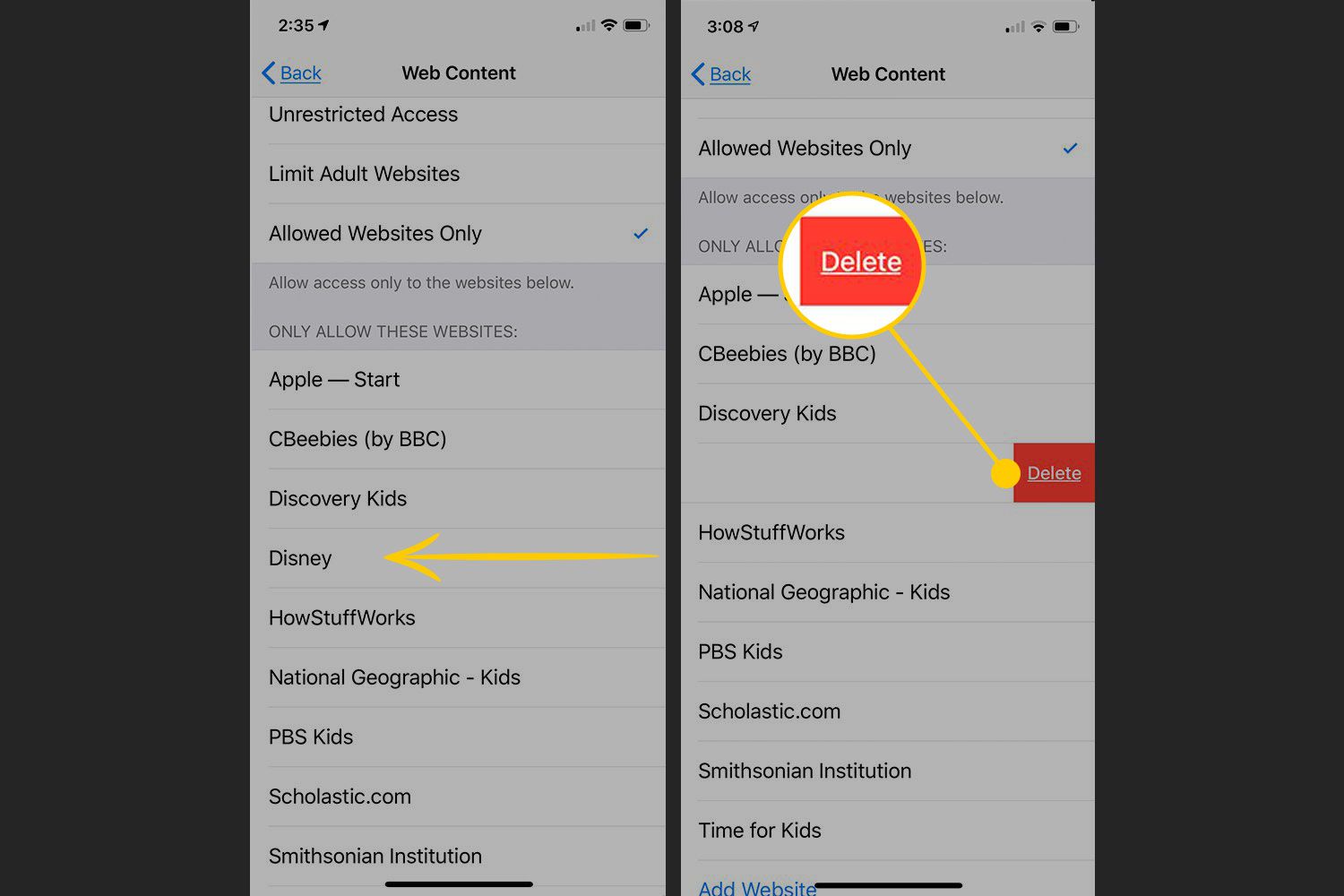
-
Opakujte pro každý web, který chcete odstranit.
Přidejte webové stránky do seznamu schválených
Chcete-li do tohoto seznamu přidat nové weby, postupujte takto:
-
Přejděte do dolní části seznamu schválených webů a klepněte na Přidat web.
-
V Titul do textového pole zadejte název webu.
-
V URL do textového pole zadejte adresu webové stránky.
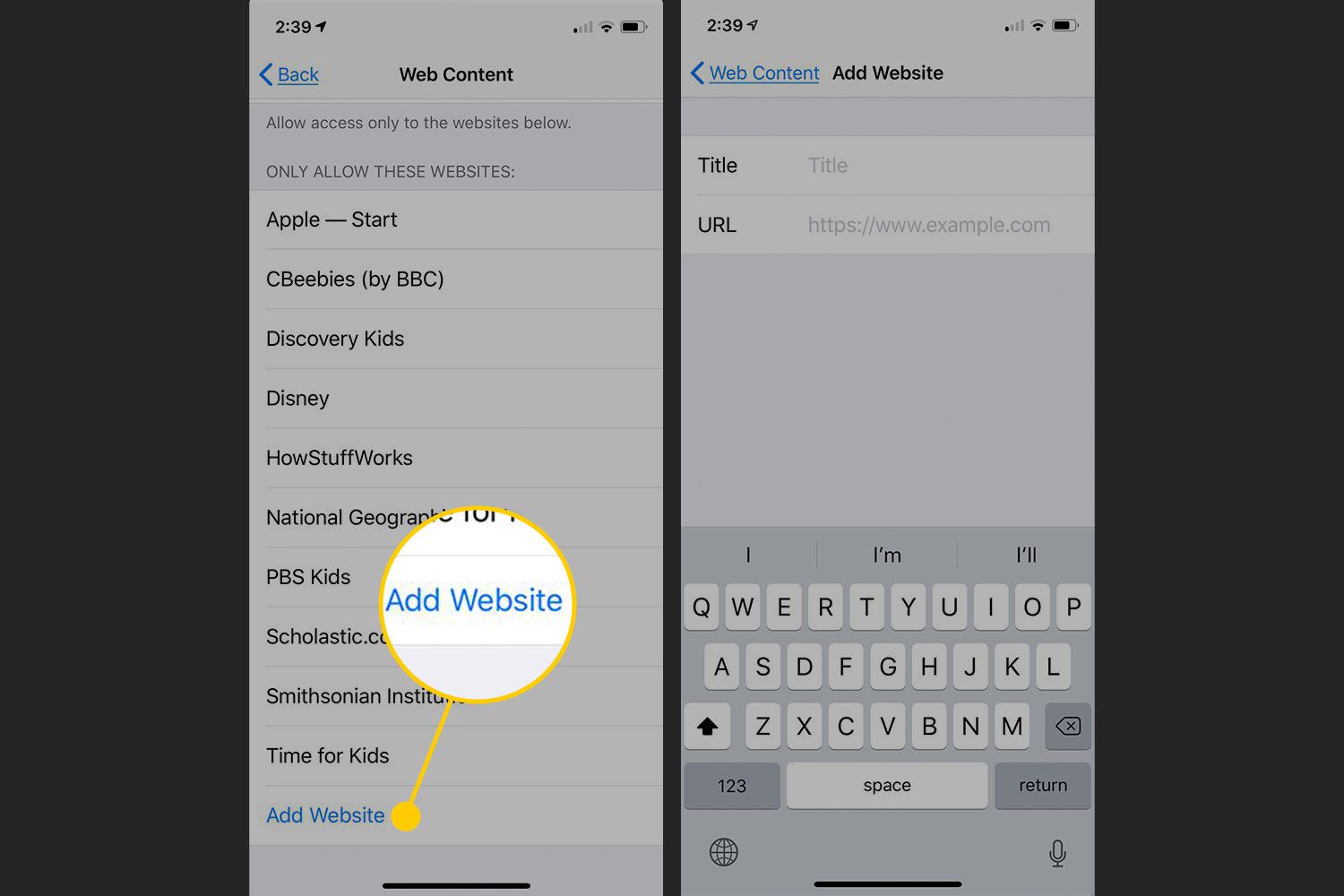
-
Klepněte na Webový obsah (nebo Webové stránky) pro návrat na předchozí obrazovku. Opakujte pro tolik stránek, kolik chcete.
-
Ukončete nastavení. Vámi přidané weby se automaticky ukládají.
Pokud vaše děti navštíví web, který není na schváleném seznamu, zobrazí se jim zpráva, že je web blokován. Obsahuje odkaz Povolit web, takže jej můžete přidat do schváleného seznamu, pokud se vás zeptá a vy s ním souhlasíte, ale bez hesla jej sami přidat nemohou.
Další možnosti blokování obsahu
Blokování webových stránek pro dospělé není jediným ovládacím prvkem, který můžete použít na iPhonu nebo iPadu vašich dětí. Ve stejných nastaveních můžete blokovat hudbu s explicitními texty, zabránit nákupům v aplikaci a další pomocí integrovaných funkcí dostupných v nastavení Čas obrazovky a Omezení.